PhpMyAdmin unter Ubuntu Linux Installieren
Dieses Tutorial zeigt Ihnen alle Schritte, die zur Installation von PhpMyAdmin unter Ubuntu Linux erforderlich sind.
Dieses Tutorial wurde auf Ubuntu 18.04 getestet.
1. Installieren Sie MySQL unter Ubuntu Linux
PhpMyAdmin benötigt ein Datenbanksystem, um seine gesamte Konfiguration zu speichern.
Verwenden Sie den Ubuntu APT-Befehl, um den MySQL-Server zu installieren.
# apt-get update
# apt-get install mysql-server mysql-client
Verwenden Sie den folgenden Befehl, um auf die MySQL-Servicekonsole zuzugreifen.
# mysql -u root -p
Überprüfen Sie das Authentifizierungs-Plugin, das vom MySQL-Root-Benutzer verwendet wird.
use mysql;
SELECT user,authentication_string,plugin,host FROM user;
Legen Sie ein Passwort für den MySQL-Root-Benutzer fest.
Konfigurieren Sie den MySQL-Root-Benutzer für die Authentifizierung mit einem Kennwort.
ALTER USER ‚root’@’localhost‘ IDENTIFIED WITH mysql_native_password BY ‚kamisama123‘;
FLUSH PRIVILEGES;
Der MySQL-Root-Benutzer ist jetzt für die Verwendung der Kennwortauthentifizierung konfiguriert.
In unserem Beispiel haben wir das MySQL-Kennwort „kamisama123“ konfiguriert.
Versuchen Sie nun, mit dem neuen Kennwort auf den MySQL-Dienst zuzugreifen.
# mysql -u root -p
2. Installieren Sie Apache unter Ubuntu Linux
PhpMyAdmin benötigt einen Webserver mit PHP-Unterstützung, um seine Webseiten zu präsentieren.
Verwenden Sie den Ubuntu APT-Befehl, um den Apache-Server zu installieren.
# apt-get update
# apt-get install apache2 php7.2 php7.2-mysql libapache2-mod-php7.2
Installieren Sie die für Apache erforderlichen PHP-Module.
# apt-get install php7.2-json php7.2-gd php7.2-curl php7.2-mbstring
# apt-get install php7.2-zip libphp-jpgraph php-apcu php7.2-xml
Aktivieren Sie Apache mod_rewrite.
Bearbeiten Sie die Datei apache2.conf.
# a2enmod rewrite
# vi /etc/apache2/apache2.conf
Fügen Sie am Ende von apache2.conf die folgenden Zeilen hinzu
<Directory /var/www/html>
AllowOverride All
</Directory>
Suchen Sie den Ort der PHP-Konfigurationsdatei auf Ihrem System.
Bearbeiten Sie die Konfigurationsdatei php.ini.
# updatedb
# locate php.ini
# vi /etc/php/7.2/apache2/php.ini
Ihre PHP-Version stimmt möglicherweise nicht mit unserer überein.
Der Speicherort Ihrer PHP-Konfigurationsdatei stimmt möglicherweise nicht mit unserem überein.
Hier ist die Datei mit unserer Konfiguration.
file_uploads = On
max_execution_time = 300
memory_limit = 256M
post_max_size = 32M
max_input_time = 60
max_input_vars = 4440
Starten Sie den Apache-Webserver manuell neu.
# service apache2 restart
# service apache2 status
Überprüfen Sie den Apache-Dienststatus.
● apache2.service – The Apache HTTP Server
Loaded: loaded (/lib/systemd/system/apache2.service; enabled)
Drop-In: /lib/systemd/system/apache2.service.d
└─apache2-systemd.conf
Active: active (running) since Mon 2018-12-03 03:41:12 -02; 2 days ago
3. Installieren Sie PHPMyAdmin unter Ubuntu Linux
Nach Abschluss der Konfiguration von MySQL und Apache können wir die Installation von PhpMyAdmin starten.
Laden Sie die neueste Version von PhpMyAdmin herunter und extrahieren Sie das Paket.
# cd /tmp
# wget https://files.phpmyadmin.net/phpMyAdmin/4.8.4/phpMyAdmin-4.8.4-all-languages.tar.gz
# tar -zxvf phpMyAdmin-4.8.4-all-languages.tar.gz
Wahlweise. Überprüfen Sie die PhpMyAdmin-Dateiintegrität mit dem Befehl SHA256SUM.
# wget https://files.phpmyadmin.net/phpMyAdmin/4.8.4/phpMyAdmin-4.8.4-all-languages.tar.gz.sha256
# sha256sum -c phpMyAdmin-4.8.4-all-languages.tar.gz.sha256
phpMyAdmin-4.8.4-all-languages.tar.gz: OK
Wahlweise. Überprüfen Sie die PhpMyAdmin-Dateiintegrität mit dem Befehl GPG.
# wget https://files.phpmyadmin.net/phpMyAdmin/4.8.4/phpMyAdmin-4.8.4-all-languages.tar.gz.asc
# wget https://files.phpmyadmin.net/phpmyadmin.keyring
# gpg –import phpmyadmin.keyring
# gpg –keyserver hkp://pgp.mit.edu –recv-keys 3D06A59ECE730EB71B511C17CE752F178259BD92
# gpg –tofu-policy good CE752F178259BD92
# gpg –trust-model tofu –verify phpMyAdmin-4.8.4-all-languages.tar.gz.asc
gpg: assuming signed data in ‚phpMyAdmin-4.8.4-all-languages.tar.gz‘
gpg: Signature made Tue Dec 11 02:06:39 2018 UTC
gpg: using RSA key 3D06A59ECE730EB71B511C17CE752F178259BD92
gpg: Good signature from „Isaac Bennetch <bennetch@gmail.com>“ [full]
gpg: aka „Isaac Bennetch <isaac@bennetch.org>“ [full]
gpg: bennetch@gmail.com: Verified 1 signature in the past 32 seconds. Encrypted 0 messages.
gpg: isaac@bennetch.org: Verified 1 signature in the past 32 seconds. Encrypted 0 messages.
Verschieben Sie den Ordner PhpMyAdmin in Ihr Apache-Stammverzeichnis.
Geben Sie dem Benutzer www-data die vollständige Kontrolle über das PhpMyAdmin-Verzeichnis und seine Dateien.
# mv phpMyAdmin-4.8.4-all-languages /var/www/html/phpmyadmin
# chown www-data.www-data /var/www/html/phpmyadmin/* -R
4. Greifen Sie unter Ubuntu Linux auf PhpMyAdmin zu
Öffnen Sie Ihren Browser und geben Sie die IP-Adresse Ihres Webservers plus / phpmyadmin ein.
In unserem Beispiel wurde die folgende URL in den Browser eingegeben:
• http://200.200.200.200/phpmyadmin
Der PhpMyAdmin-Anmeldebildschirm wird angezeigt.
Geben Sie im Anmeldebildschirm das MySQL-Root-Konto und das Kennwort ein.
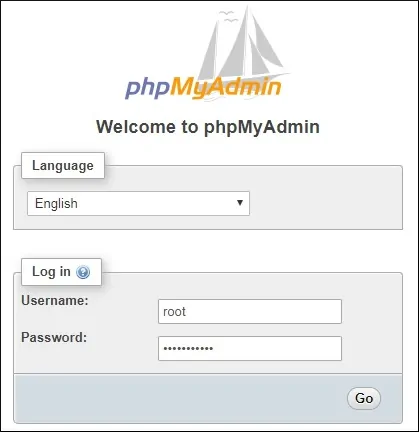
Nach einer erfolgreichen Anmeldung wird das PhpMyAdmin-Dashboard angezeigt.
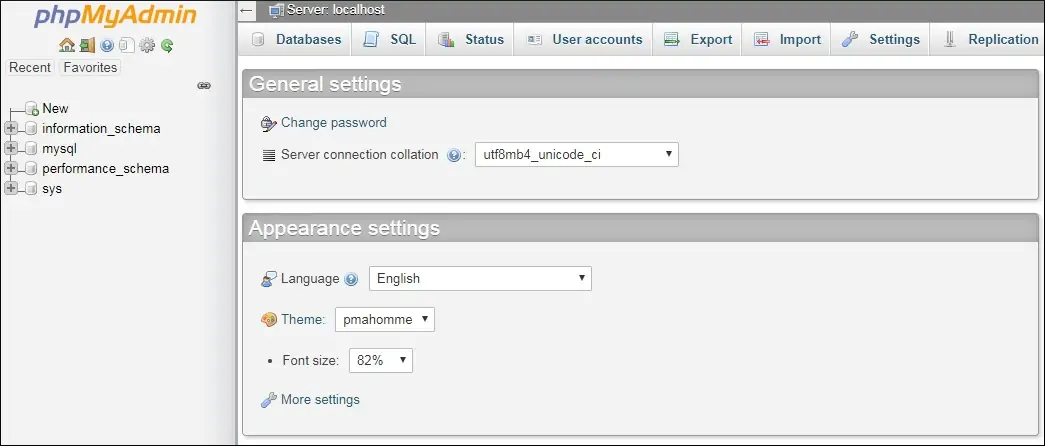
Herzlichen Glückwunsch, PhpMyAdmin wurde auf Ihrem System installiert.
5. Sichern Sie den PHPMyAdmin-Zugriff
Die PhpMyAdmin-Software bietet eine direkte Webschnittstelle zu Ihrem MySQL-Datenbankdienst.
Fügen wir eine Authentifizierungsebene hinzu, um den anfänglichen Zugriff auf PhpMyAdmin zu schützen.
Erstellen Sie eine Apache HTACCESS-Konfigurationsdatei.
# vi /var/www/html/phpmyadmin/.htaccess
Hier ist die Datei mit unserer Konfiguration.
AuthType Basic
AuthName „PhpMyAdmin Access Restricted“
AuthUserFile /etc/phpmyadmin.htpasswd
Require valid-user
Geben Sie dem www-data-Benutzer die vollständige Kontrolle über die Htaccess-Datei.
# chown www-data.www-data /var/www/html/phpmyadmin/.htaccess
Erstellen Sie die Apache-Authentifizierungsdatei mit dem Befehl htpasswd.
# htpasswd -c /etc/phpmyadmin.htpasswd admin
New password:
Re-type new password:
Adding password for user admin
In unserem Beispiel haben wir einen Benutzer mit dem Namen admin erstellt.
Verwenden Sie den folgenden Befehl, um weitere Benutzer zu erstellen.
# htpasswd /etc/phpmyadmin.htpasswd vegeto
New password:
Re-type new password:
Adding password for user vegeto
Starten Sie den Apache-Webserver manuell neu.
# service apache2 restart
Öffnen Sie Ihren Browser und geben Sie die IP-Adresse Ihres Webservers plus / phpmyadmin ein.
In unserem Beispiel wurde die folgende URL in den Browser eingegeben:
• http://200.200.200.200/phpmyadmin
Der Apache-Server zeigt ein Authentifizierungsformular an.
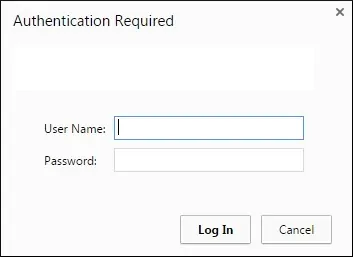
Nach einem erfolgreichen Login wird der PhpMyAdmin-Anmeldebildschirm angezeigt.
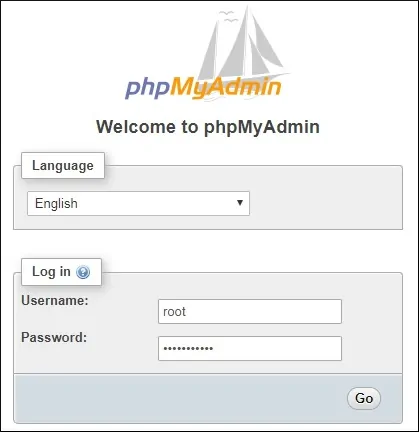
Nach einer erfolgreichen Anmeldung wird das PhpMyAdmin-Dashboard angezeigt.
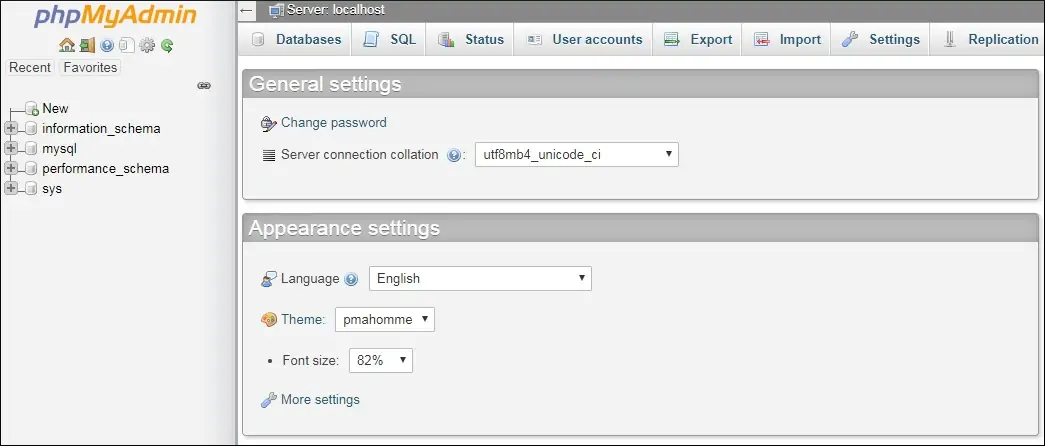
Leave A Comment
You must be logged in to post a comment.